Как да използвам FaceTime на Android?

И накрая, Apple позволява на потребителите на Android устройства да използват FaceTime.

Доскоро, ако искахте да използвате FaceTime , ви трябваше устройство на Apple. Няма друга алтернатива, защото FaceTime е изключителен продукт в рамките на екосистемата на Apple и не може да бъде достъпен от други платформи. Но наскоро, в опит да привлече някои потребители далеч от Zoom и Google Meet, Apple започна да предоставя на потребителите на Android и Windows достъп до FaceTime. Все още няма собствено приложение FaceTime за Android и Windows и само потребителите на Apple могат да инициират обаждания. Но това е обещаващо начало.
Възможно ли е да се използва FaceTime на Android?
FaceTime е частно приложение, което означава, че Apple контролира къде можете да го използвате. Дълго време FaceTime беше наличен само на устройства на Apple. Въпреки това, в ход, който изненада Apple, компанията вече предлага опцията за използване на FaceTime на Android, Windows и други платформи.
От септември 2021 г. FaceTime е наличен за Android. Въпреки това няма да намерите приложение FaceTime за изтегляне в Google Play Store или Microsoft Store.
Вместо това някой с устройство на Apple трябва да създаде връзка, за да ви покани на FaceTime разговор. Отварянето на тази връзка в Chrome или Microsoft Edge ще ви позволи да се присъедините към разговора през уеб интерфейса. За съжаление, не можете да започнете FaceTime разговор на Android с друг iPhone; Вие сте ограничени да участвате в разговори, които потребителите на Apple ви изпращат.
Основните функции работят, но не всичко във FaceTime е достъпно за устройства с Android. Тази уеб версия ви позволява да заглушите микрофона и видеото, да използвате режим на цял екран и да превключвате между предна и задна камера. Можете също да промените оформлението на участниците в разговора. Въпреки това разширените функции като SharePlay, която ви позволява да гледате медийно съдържание с приятели чрез FaceTime, са ограничени само до устройства на Apple.
В случай, че тази версия на FaceTime не ви е достатъчна или искате да използвате приложение, подобно на FaceTime, създадено за Android, ще намерите много алтернативи на FaceTime, които работят добре на вашето устройство.
Как да използвате FaceTime на Android
За да започнете разговор с FaceTime на Android, имате нужда от потребител на iOS или Mac, който извършва разговора. Потребителите на Android в момента не могат да извършват разговори с FaceTime. Тази статия ще използва Mac, но методът да започнете с iOS устройство е почти същият.
Първо щракнете върху Създаване на връзка в горния ляв ъгъл.
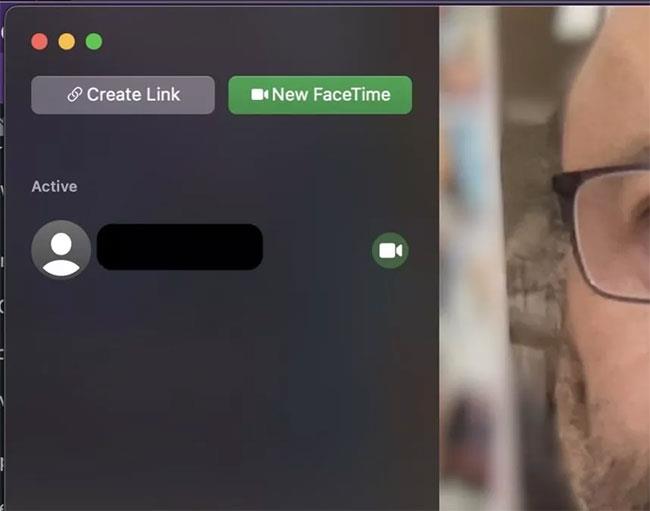
Щракнете върху Създаване на връзка
Връзката ще бъде автоматично копирана в клипборда ви. Но се появява и малко меню, което ви дава опции за споделяне. Споделете връзката с потребителите на Android. Те ще трябва да отворят браузър и да поставят връзката в адресната лента на URL адреса.
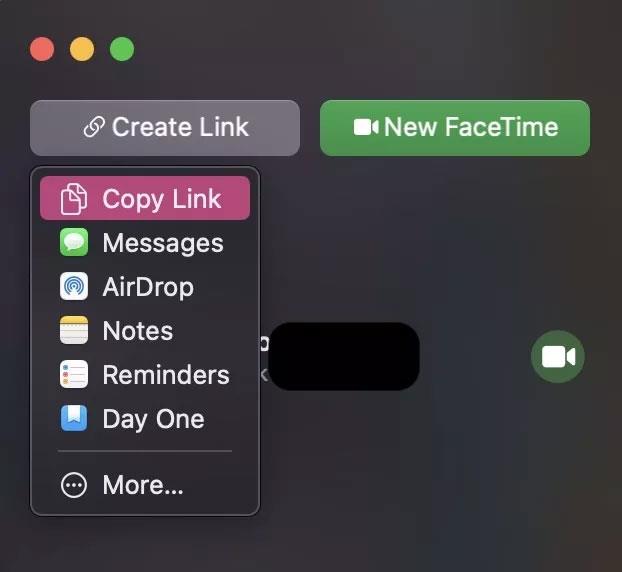
Опции за споделяне
В страничната ви лента се появява нов раздел, наречен Предстоящи , с връзка към FaceTime разговор. Кликнете върху него, за да влезете в чакалнята.
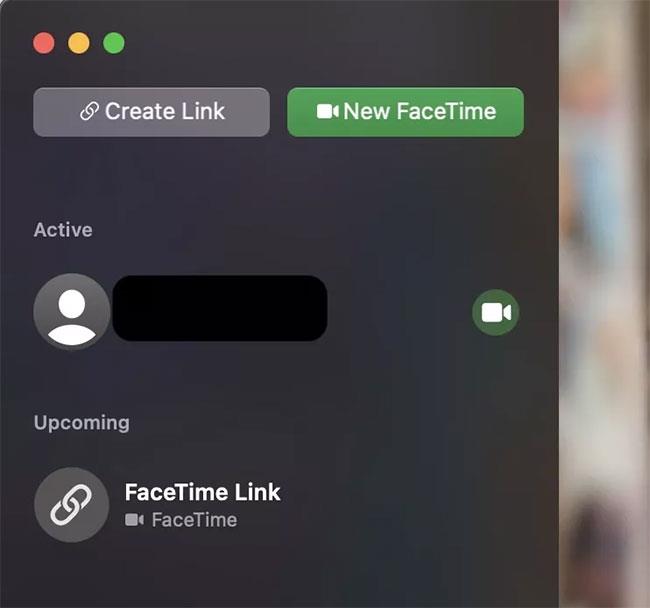
Предстои с връзка към FaceTime разговор
Страничната лента ще ви покаже в горната част колко души са се присъединили към разговора. Може да се наложи ръчно да одобрите заявката за присъединяване на лицето.
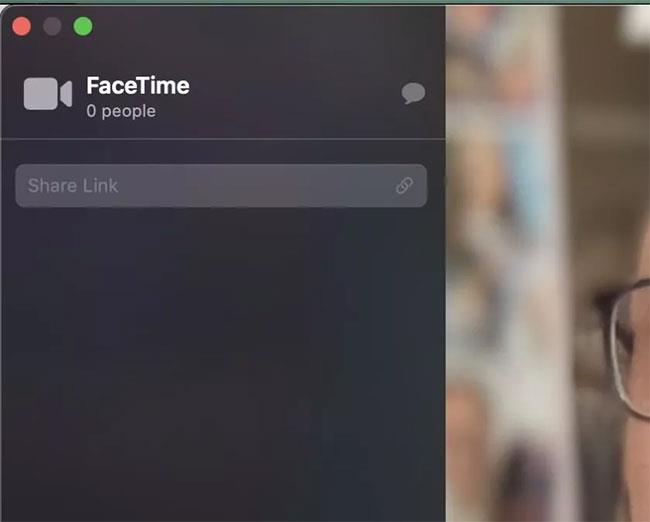
Показва се броят на участниците в разговора
Когато страничната лента каже, че някой чака в чакалнята, щракнете върху Присъединяване в долната част и разговорът ще започне.
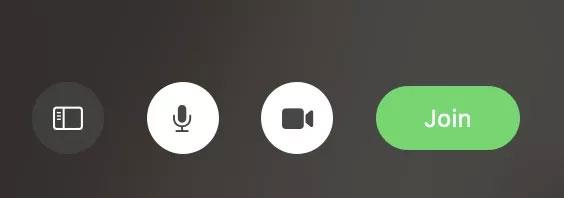
Щракнете върху Присъединяване
Когато разговорът приключи, щракнете с десния бутон върху разговора в страничната лента и го изтрийте. Това ще анулира връзката и ще попречи на никого да я използва отново.
За да знаете как да използвате FaceTime в Windows, моля, вижте статията: Как да използвате FaceTime в Windows за повече подробности.
И накрая, Apple позволява на потребителите на Android устройства да използват FaceTime.
Apple в iOS 15 прави големи промени в приложението FaceTime, въвеждайки серия от нови функции, които превръщат FaceTime в център за взаимодействие с приятели, семейство, колеги и т.н.
Apple вече ви позволява да поканите хора да се присъединят към FaceTime разговор, като споделите връзката към разговора.
Можете лесно да проверите списъка с блокирани телефонни номера на вашия iPhone с помощта на приложенията Телефон, Съобщения и FaceTime.
Можете да използвате различни жестове с ръце, за да задействате ефекти на добавена реалност във FaceTime и други приложения за видео разговори.
Чрез функциите за преобразуване на говор в текст в реално време, вградени в много приложения за въвеждане днес, имате бърз, прост и в същото време изключително точен метод за въвеждане.
Както компютрите, така и смартфоните могат да се свързват с Tor. Най-добрият начин за достъп до Tor от вашия смартфон е чрез Orbot, официалното приложение на проекта.
oogle също оставя хронология на търсенията, която понякога не искате някой, заел телефона ви, да вижда в това приложение за търсене на Google. Как да изтриете историята на търсенията в Google, можете да следвате стъпките по-долу в тази статия.
По-долу са най-добрите фалшиви GPS приложения за Android. Всичко е безплатно и не изисква руутване на вашия телефон или таблет.
Тази година Android Q обещава да донесе серия от нови функции и промени в операционната система Android. Нека да видим очакваната дата на пускане на Android Q и отговарящите на условията устройства в следващата статия!
Сигурността и поверителността все повече се превръщат в основна грижа за потребителите на смартфони като цяло.
С режима „Не безпокойте“ на Chrome OS можете незабавно да заглушите досадните известия за по-фокусирано работно пространство.
Знаете ли как да включите Game Mode, за да оптимизирате производителността на играта на вашия телефон? Ако не, нека го проучим сега.
Ако желаете, можете също да зададете прозрачни тапети за цялата телефонна система с Android, като използвате приложението Designer Tools, включително интерфейса на приложението и интерфейса за системни настройки.
Пускат се все повече и повече модели 5G телефони, вариращи от дизайни, типове до сегменти. Чрез тази статия нека незабавно проучим моделите 5G телефони, които ще бъдат пуснати на пазара този ноември.













